文章詳情頁
Win10任務欄被屏幕鍵盤擋住了怎么辦?
瀏覽:4日期:2022-10-19 16:54:22
在Win10系統下打開屏幕鍵盤時,默認狀態下,屏幕鍵盤會把任務欄給遮住,導致操作很不方便。于是很多用戶便詢問小編是否可以將屏幕鍵盤移上一點,辦法當然是有的,下面我們一起來看看具體的操作方法。

操作如下:
1、在Cortana搜索欄輸入regedit,按回車鍵進入注冊表編輯器;
2、定位到:
HKEY_LOCAL_MACHINESOFTWAREMicrosoftStigRegKeyTypingTaskbarAvoidanceEnabled
提示:如果沒有上述路徑,可按照實際情況創建項,例如在Microsoft下新建項,名稱為StigRegKey,然后在StigRegKey下新建項,名稱為StigRegKey,最后在StigRegKey下新建項,名稱為TaskbarAvoidanceEnabled。
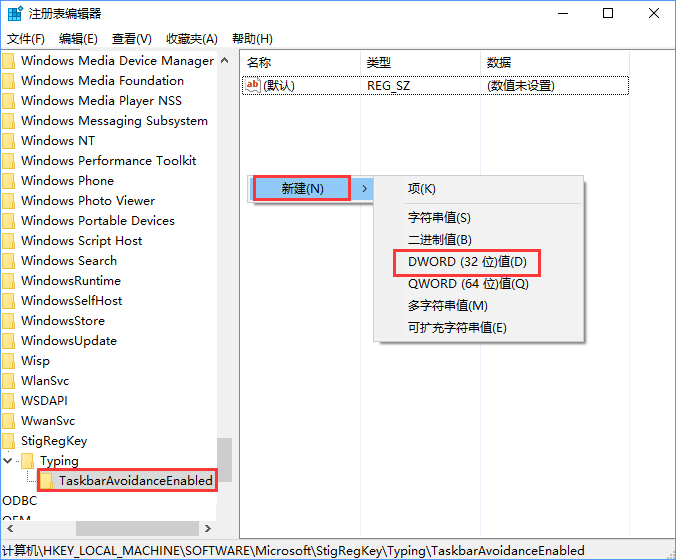
3、在TaskbarAvoidanceEnabled下新建DWORD(32位)值,名稱為Enable,修改數值數據為1;
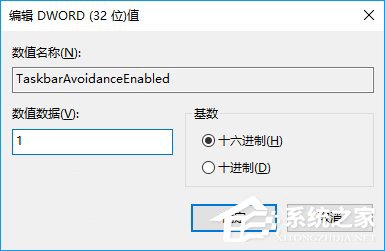
4、重啟文件資源管理器,可在軟媒魔方首頁的快捷指令中輕松實現;

5、此時再打開屏幕鍵盤,會發現停靠模式下,鍵盤出現在了任務欄之上,這樣一來就不會遮擋任務欄功能和圖標了。如果你覺得使用平板電腦輸入時容易誤操作的話,要想恢復默認,只需要刪除enable就可以。
以上就是Win10任務欄被屏幕鍵盤遮住的解決辦法,大家只要修改一個注冊表值即可,是不是很簡單呢。
相關文章:
1. CentOS7上如何安裝Kafka?CentOS7上安裝Kafka教程2. CentOS 7.3.1611 系統安裝配置圖文教程3. Win10護眼模式關不掉怎么解決?win10護眼模式關閉方法4. Win8系統提示無線適配器或訪問點有問題怎么解決?5. Win10系統怎么修改hosts文件?Win10系統hosts文件修改方法詳解6. Win8系統有雜音怎么處理?Win8系統有雜音處理辦法7. Win10怎么在游戲中關閉輸入法?Win10游戲中關閉輸入法的方法8. Linux Mint系統輸入法怎么刪除? Linux Mint刪除多余輸入法的技巧9. Win8系統關閉Windows Search功能的具體方法10. Win10專業版更新失敗提示0x80248007錯誤代碼要怎么解決?
排行榜
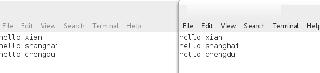
 網公網安備
網公網安備